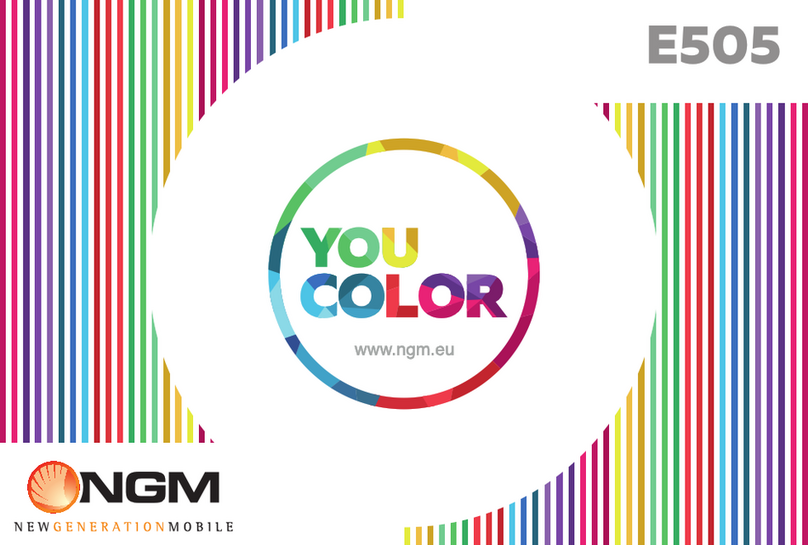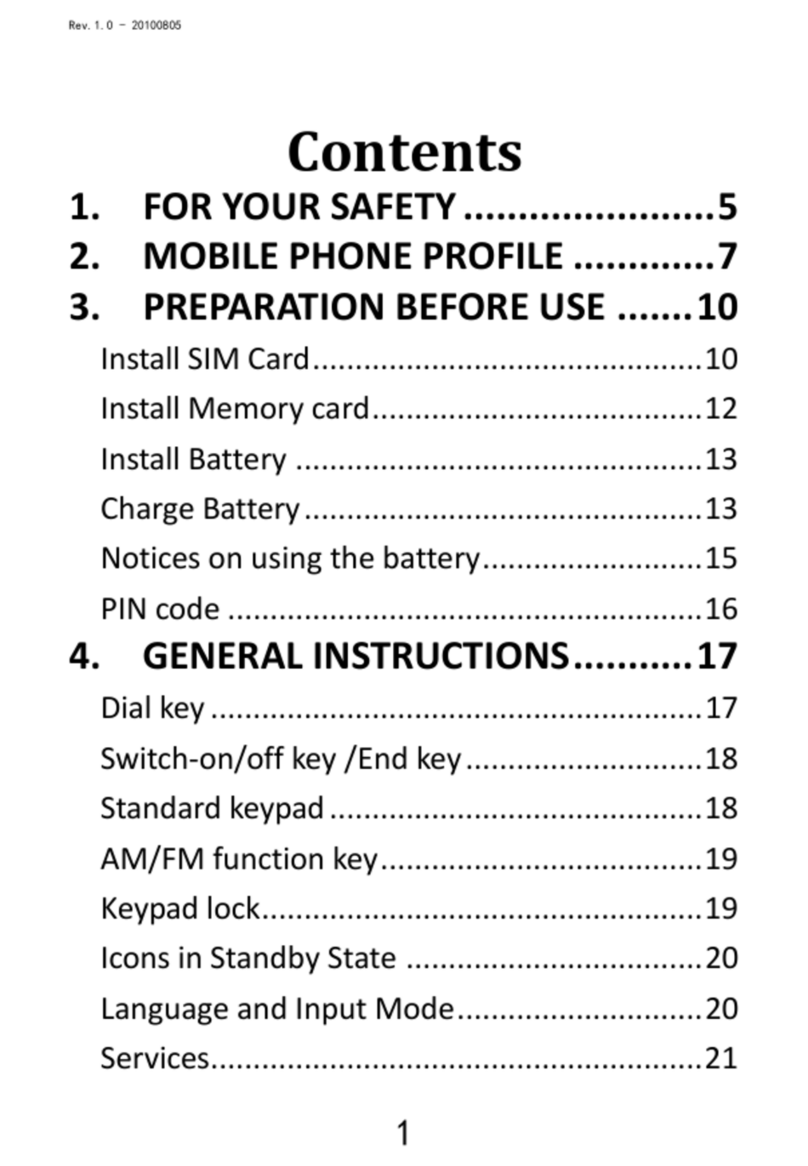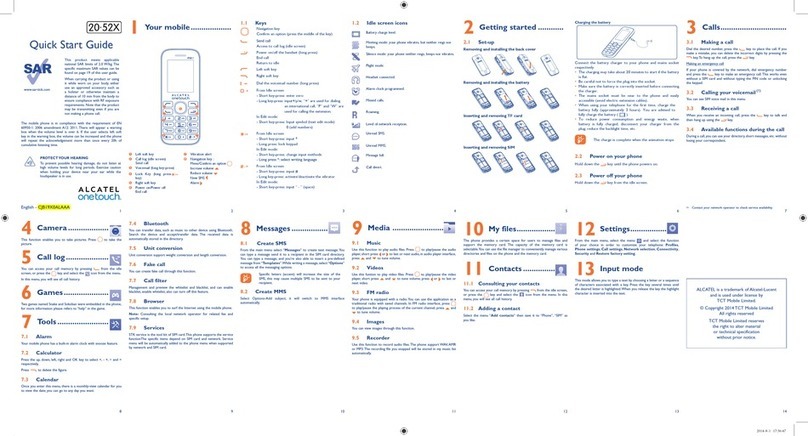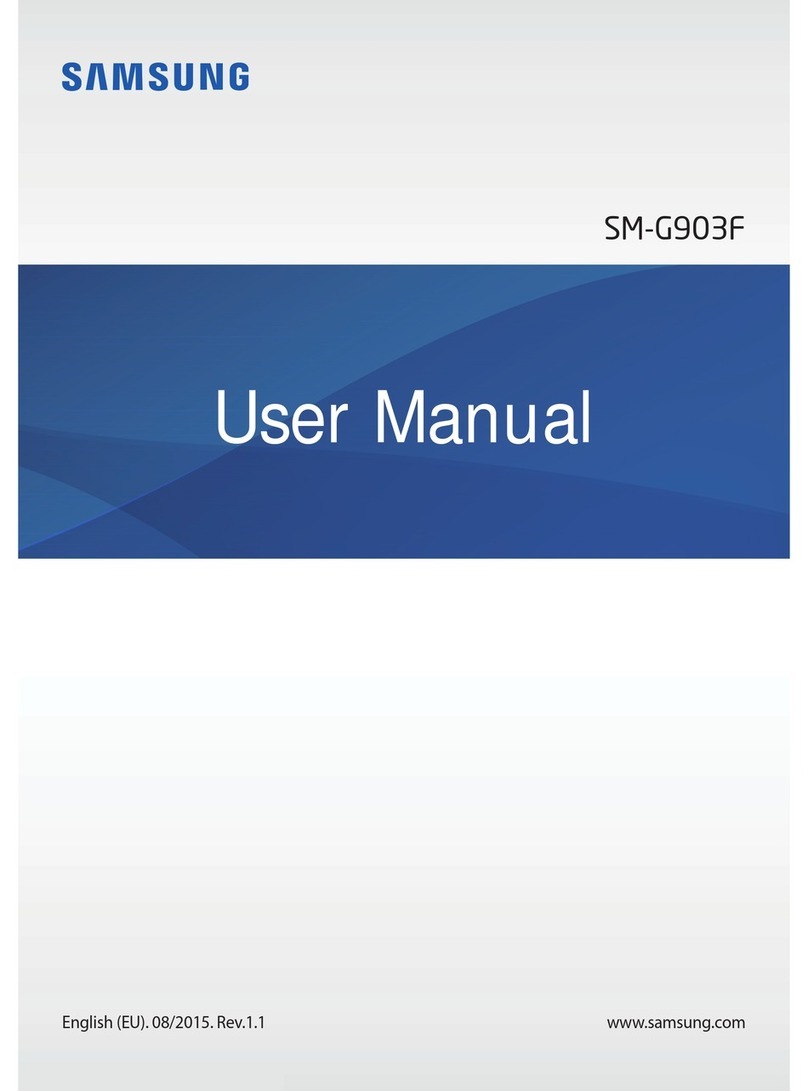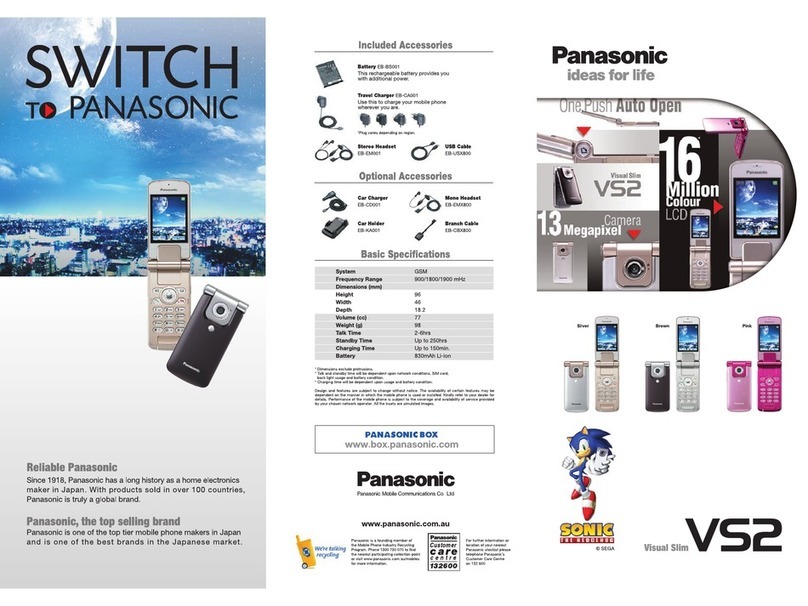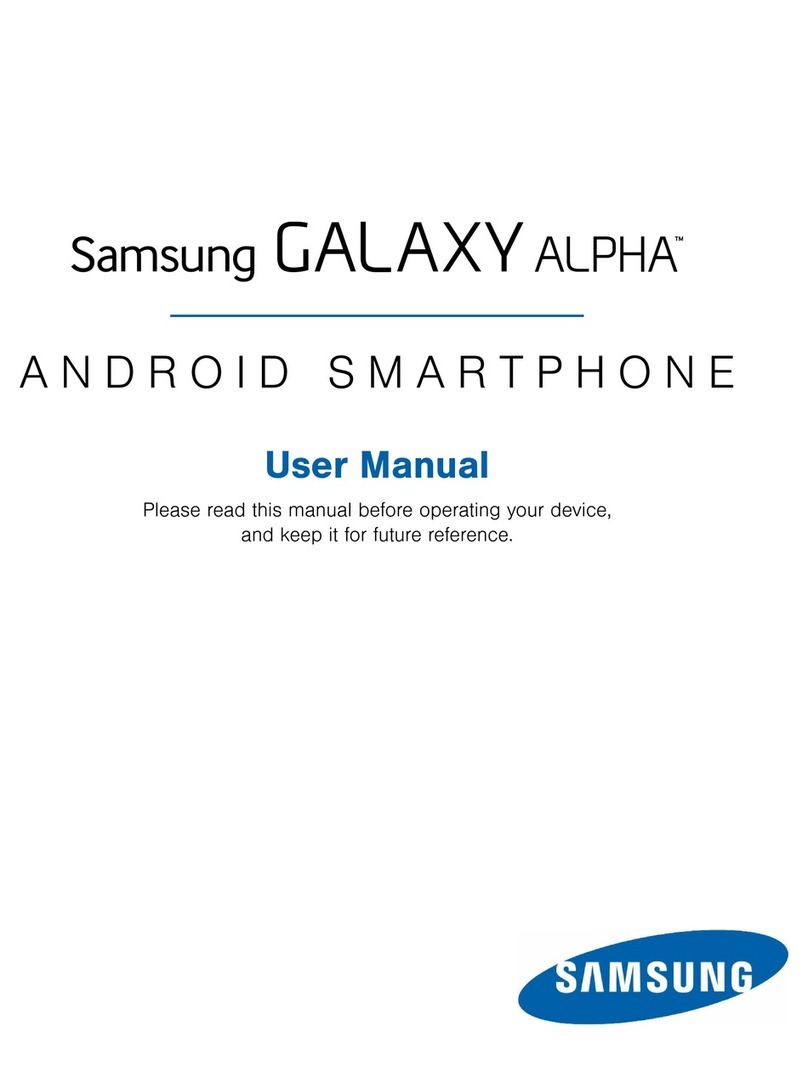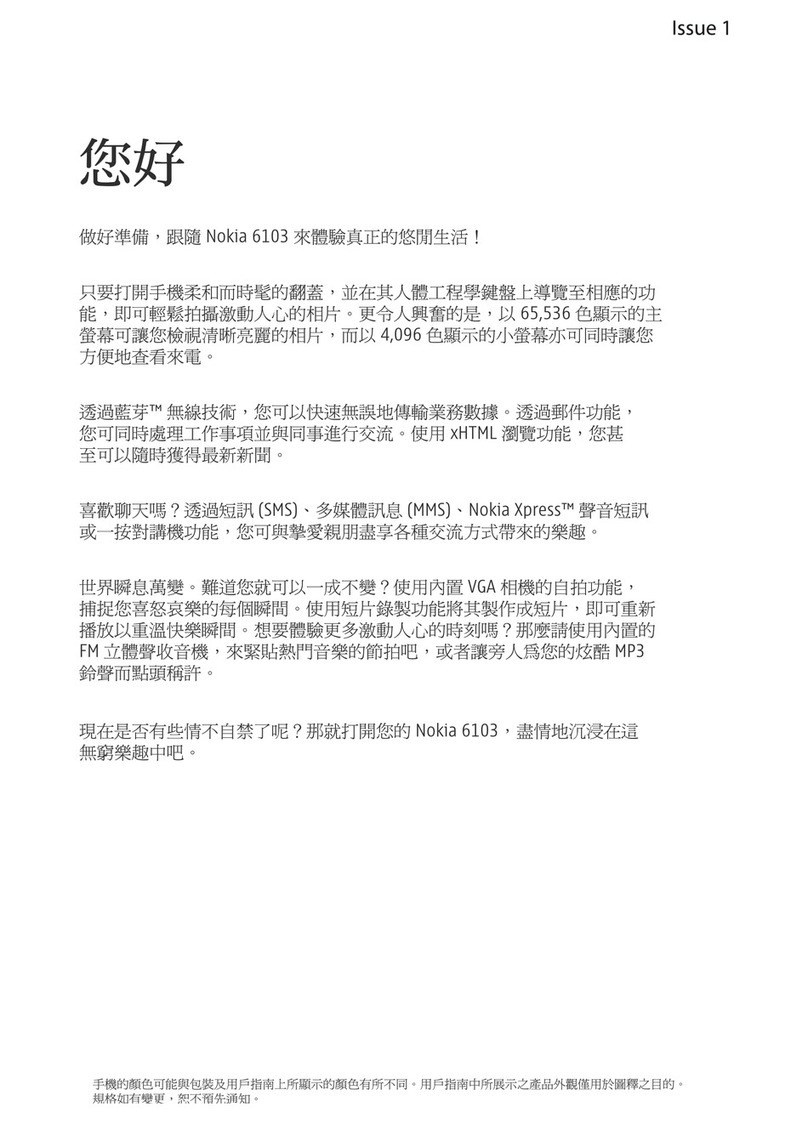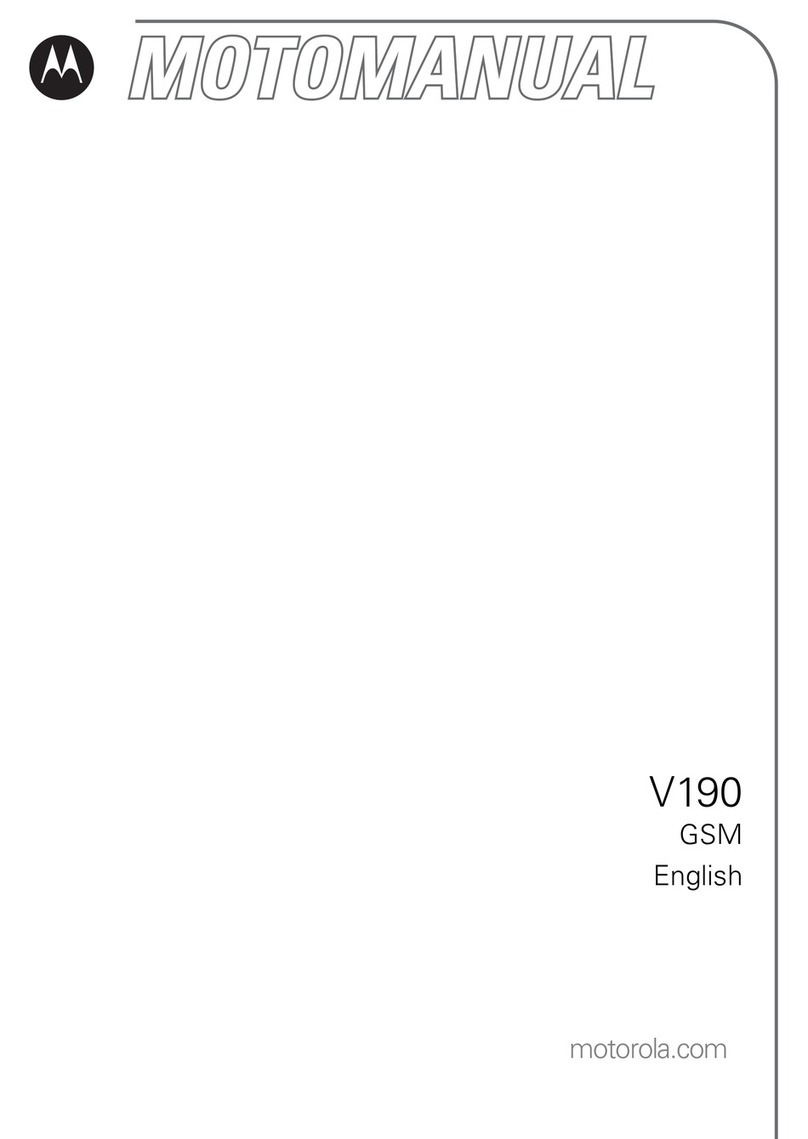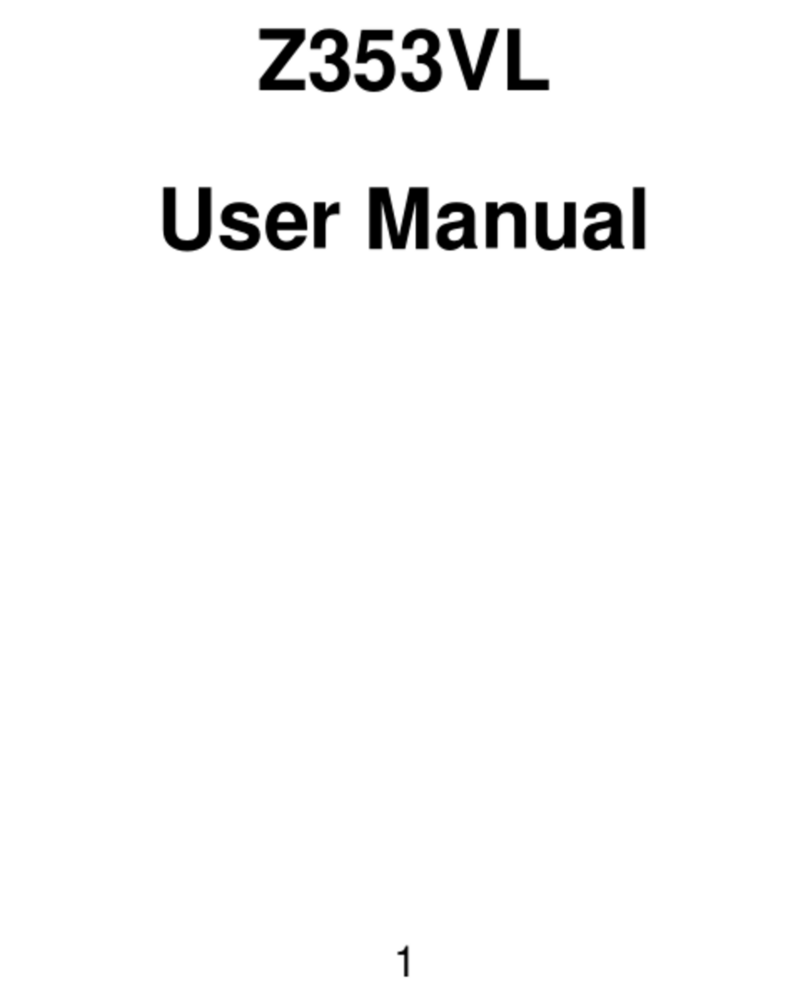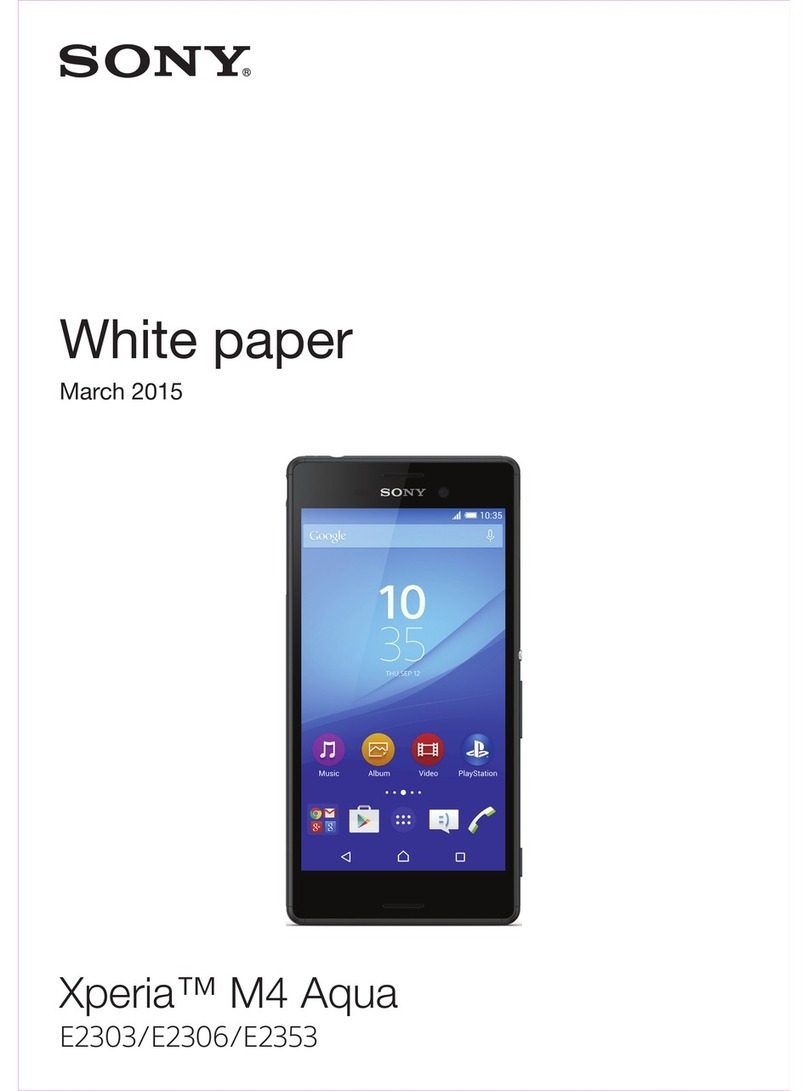NGM FORWARD ENDURANCE User manual

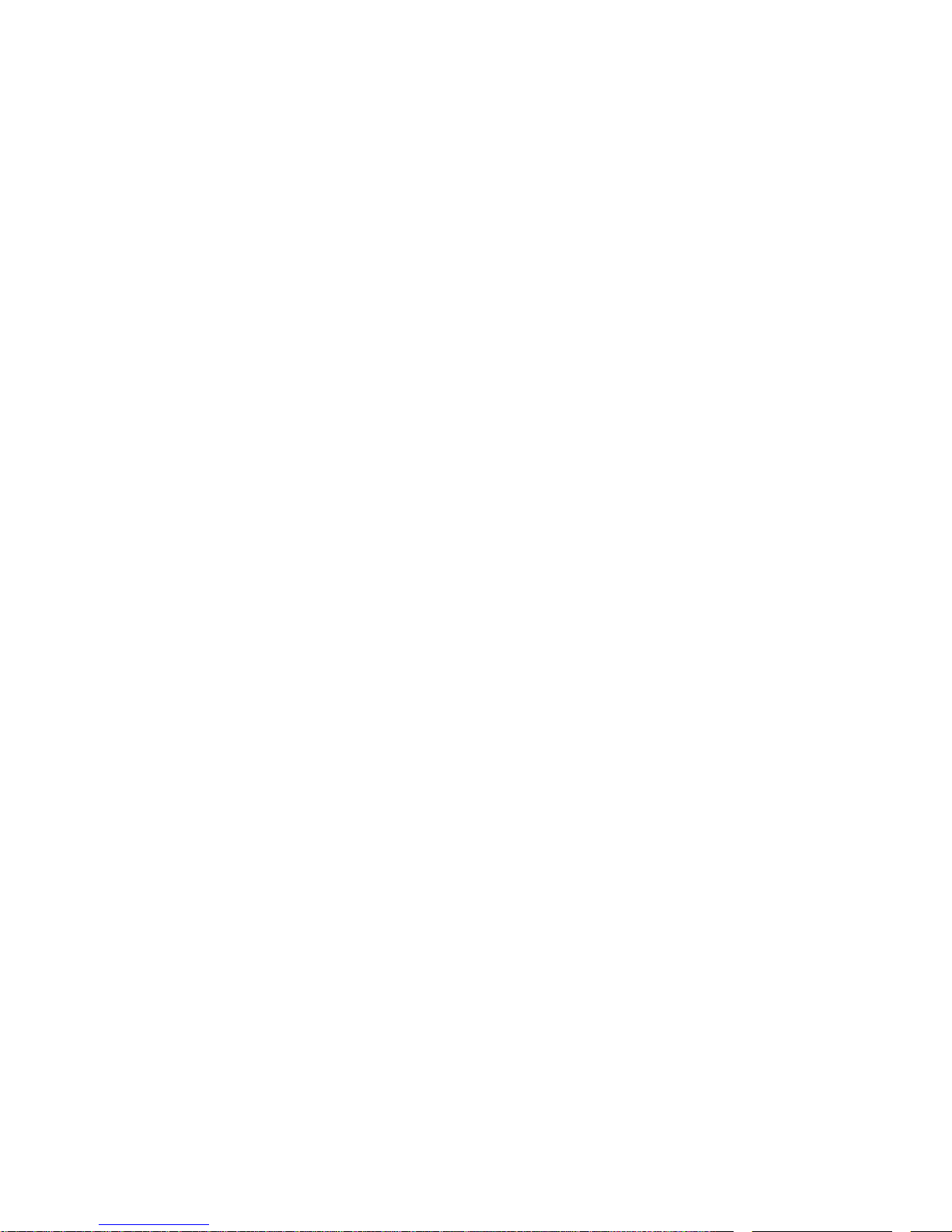

Dansk - Koraet Instrukon..................... 4
Deutsch - Kurzanleitung ........................... 19
English - Quick Guide................................ 34
Español - Guía Rápida............................... 49
Français - Guide Rapide............................ 64
Italiano - Guida Rapida ............................. 79
Norsk - Hurgmeny .................................. 94
Suomi - Pikaopas .................................... 109
Svenska - Snabb Guide ........................... 124

4 DANSK
Velkommen til en verden af NGM AndroidTM. Tak for dit valg af NGM Forward
Endurance. Med denne enhed kan du få adgang til de mange funktioner i
AndroidTM 4.4.2, KitKat® for at styre dine kontakter, e-mail, sociale netværk og
opdage mulighederne i internettet med et enkelt tryk! Udforsk det fulde
potentiale af din nye "intelligente" telefon. I forhold til mono-SIM smartphone på
markedet, NGM Forward Endurance tilbyder bekvemmeligheden ved dobbelt
SIM, der altid har præget hele spektret af NGM, eller evnen til dermed at
håndtere to SIM to telefonnumre på samme tid. Du vil opdage de nyttige
funktioner såsom at indstille det foretrukne SIM til opkald,videoopkald, beskeder
og data-forbindelse. Ved at besøge den officielle hjemmeside www.ngm.eu vil du
lære om hele spektret af NGM mobil, prøv vores praktiske funktionelle service e-
handel til at købe mobiltelefoner og tilbehør, modtag drifts assistance, gå til
forummet af teknisk hjælp og hent softwareopdateringer.
Forsigtig: forbindelsen data NGM Forward Endurance er aktiv på tidspunktet for den
første tur på telefonen (og også efter hver mulig af restaurering af fabriksindstillinger).
Hvis du ikke har en særlig sats, eller "flad" til dataforbindelsen med dit SIM-kort,Foreslås
det at slukke for datatrafik og oprette en Wi-Fi for at undgå yderligere omkostninger.

5DANSK
Montage
Indsæt SIM-kortet: SIM indeholder dine telefonnumre, PIN-koder,links til eksterne
tjenester, kontakter og andre vigtige detaljer. For at få adgang til rummet,der indeholder
SIM slot,sluk telefonen og løft dækslet fra den korrekte holder på toppen. Indsæt SIM-
kortene i deres slots med guldkontakterne nedad.
Isæt hukommelseskortet: for at bruge alle funktioner på NGM Forward Endurance,
anbefaler vi brug af en mikro-SD-kort, der skal placeres på bagsiden af telefonen. Efter at
have slukket telefonen, fjern bagsiden og batteriet,og sæt mikro-SD, som vist, med
guldkontakterne nedad.
Micro SD slot
Slot 1: Micro SIM 1
Micro SD slot
Slot 2: Micro SIM 2
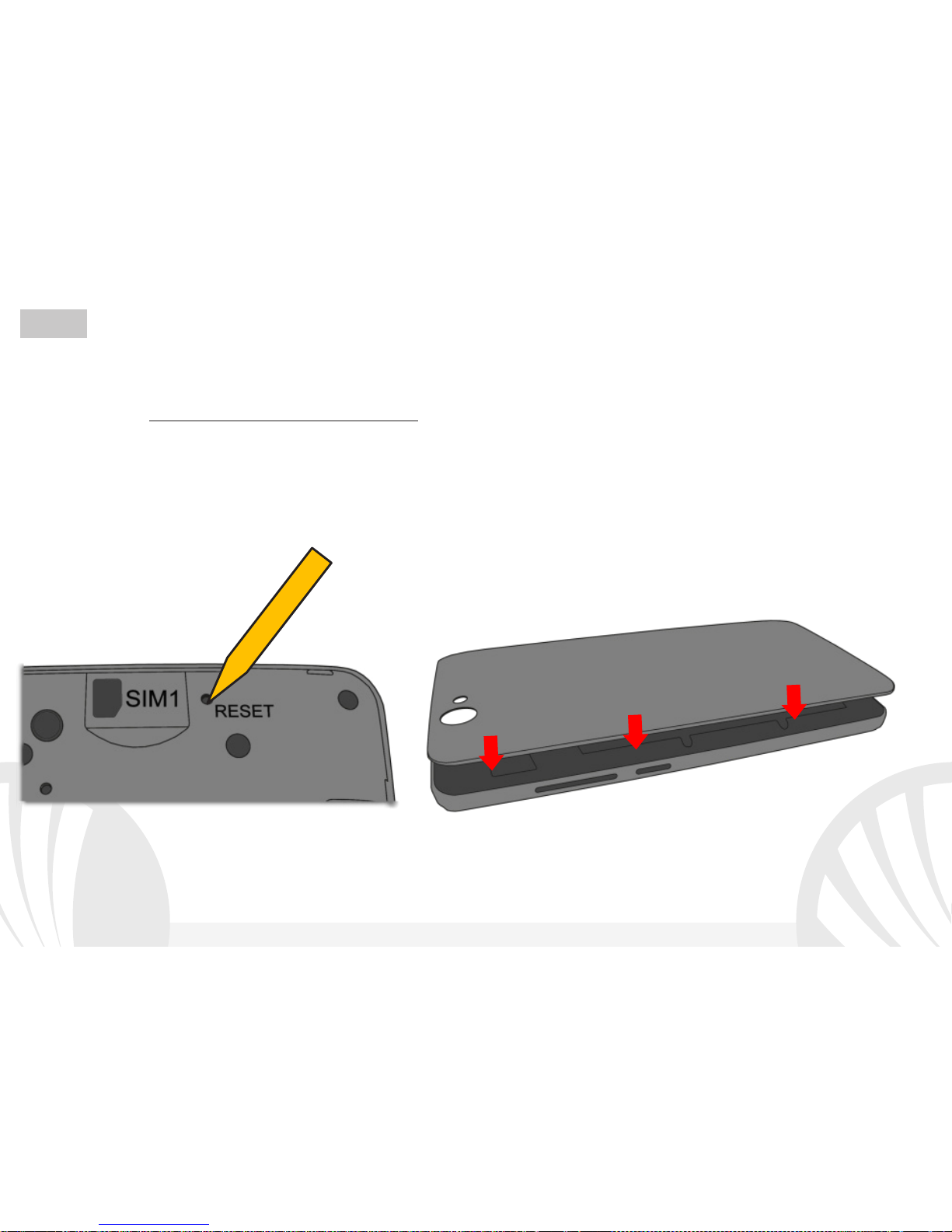
6 DANSK
Batteri
Apparatet leveres med et kraftfuldt lithium-polymer-batteri 5000 mAh, og er designet til
brug af kun originale batterier og NGM tilbehør. Batteriet er placeret på bagsiden af
telefonen og kan ikke fjernes fra sit rum. For at skifte batteriet skal du tage kontakt med
NGM assistance.
I tilfælde af, en tvungen genstart af telefonen, for eksempel i tilfælde af den er blokeret,
skal du trykke på knappen Nulstil ved siden af slot SIM1 ved hjælp af en spids genstand,
indsæt derefter dækslet som vist.
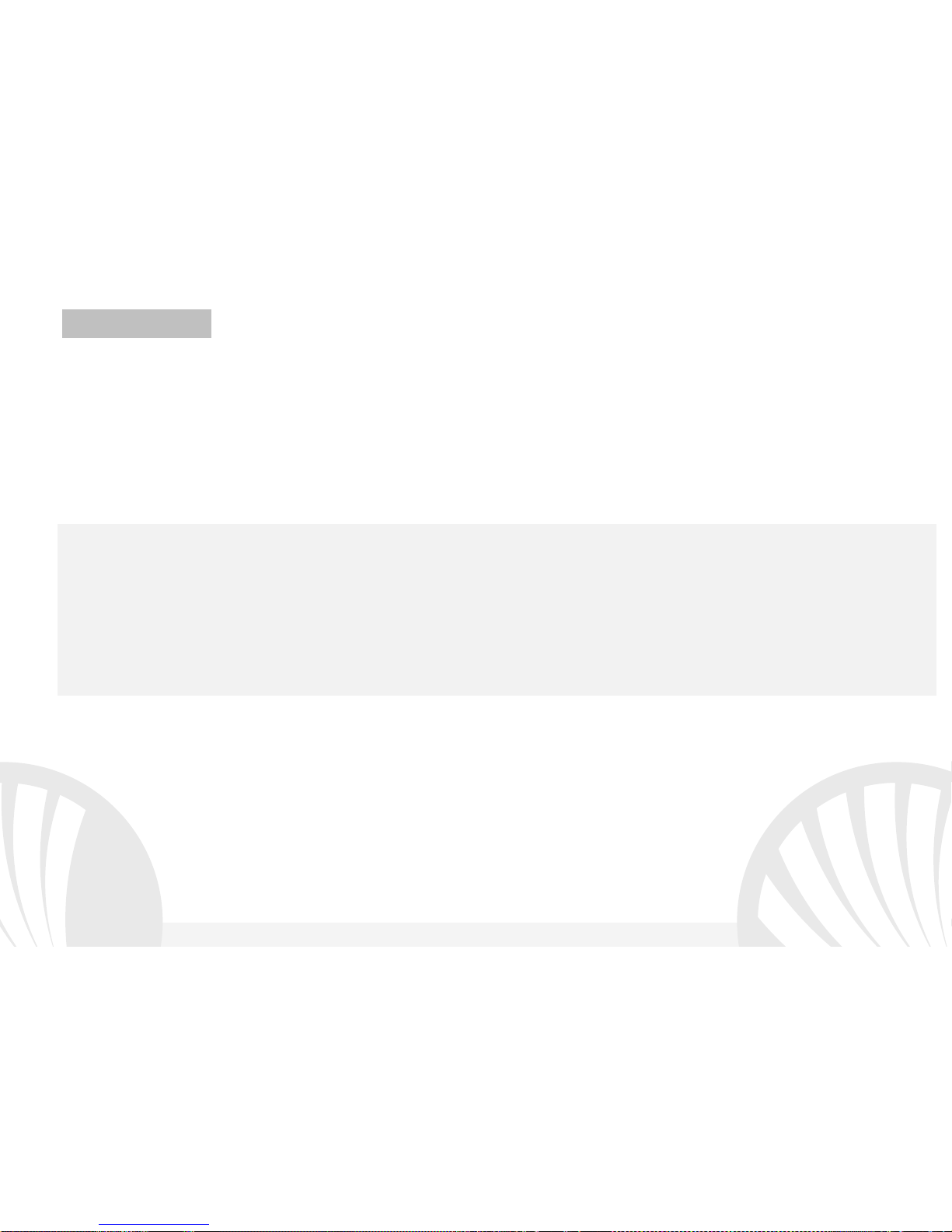
7DANSK
Oplad batteriet
Oplad batteriet, før du begynder at bruge enheden. Brug det medfølgende USB-kabel og
USB-stikket på den nedre del af telefonen. Slut opladeren til et stikkontakt, og derefter
enheden til USB-kablet. Du kan også oplade din telefon ved at tilslutte den til pc'en, men i
dette tilfælde vil opladningen være langsommere. Når batteriet oplades, vises et animeret
ikon status på skærmen for processen, hvis telefonen er tændt. Når batteriet ikonet er
fuldt opladet, kan telefonen afbrydes fra lysnettet.
Bemærk venligst: Man må ikke tilslutte telefonen til en computer,som tænder eller slukker
for at undgå overspænding. For at bevare den korrekte funktionalitet af produktet og
integriteten af garantien anbefales at bruge originale opladere NGM. Fortsæt med at
genoplade udelukkende indendørs og i tørre steder. En let opvarmning af telefonen,mens
du oplader er normal. Batteriet opnår sin funktionelle effektivitet først efter et par
fuldstændige opladninger.
Tænd, sluk og pause
For at tænde enheden, skal du trykke på og holde tænd/sluk-knappen. For at slukke for
enheden, skal du trykke og holde på den samme knap og bekræft nedlukning ved at vælge
"Sluk". Et kort tryk giver i stedet mulighed for hurtigt at skifte til pause-tilstand (slukket
skærm) eller vende tilbage til skærmen fra denne udgivelse (se nedenfor).
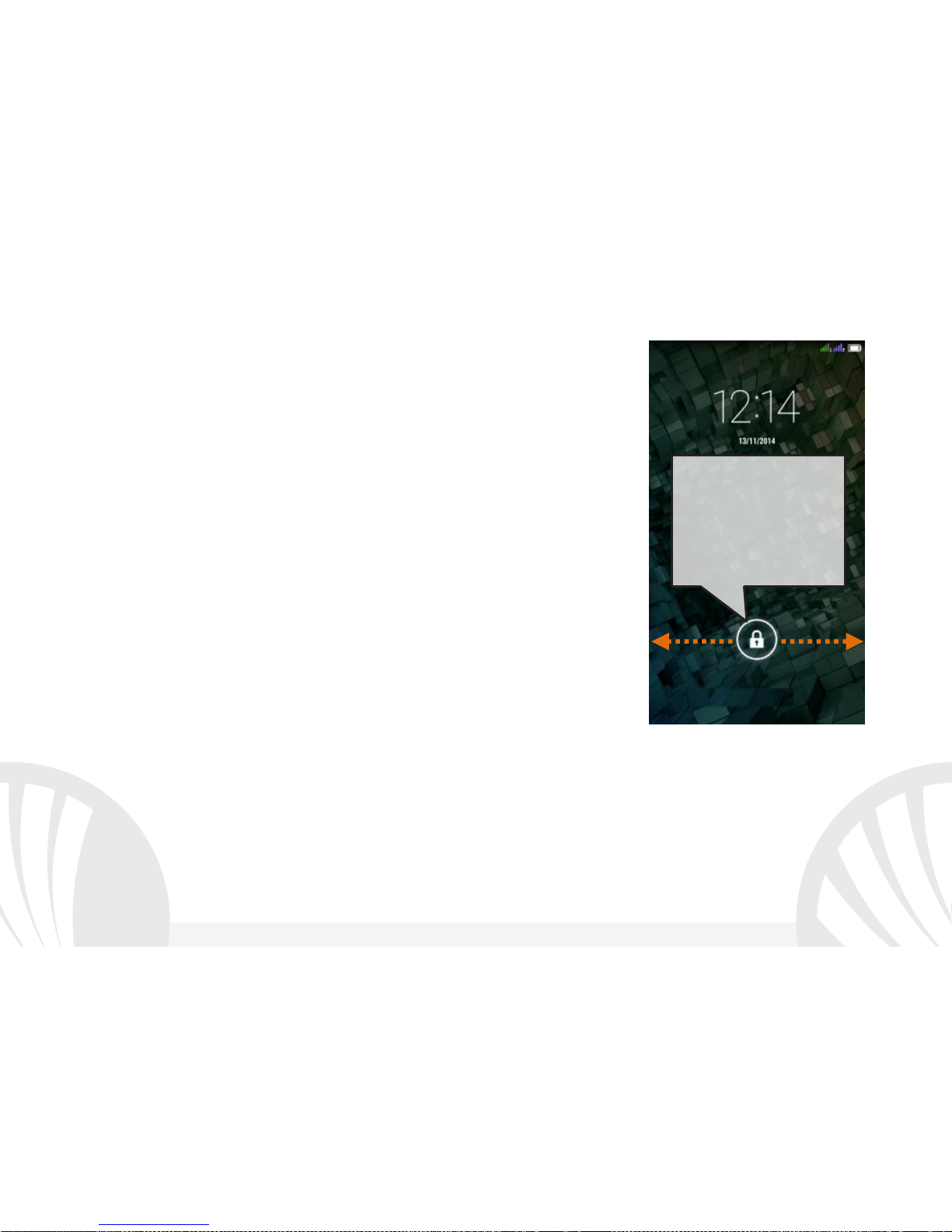
8 DANSK
Hovedskærmen
Brug touch screen ved at trykke, hold og træk en finger hen
over skærmen. Hovedskærmen er udgangspunktet for at bruge
alle de programmer på din telefon. Andre sider er til rådighed,
til venstre og højre for den vigtigste, for at indsætte links til
programmer eller widgets: Tryk og hold på ikonet, du ønsker
fra menuen og træk den til symbolet "Desktop". Ved at rulle til
højre eller venstre med ikonet pressede flytter du det på andre
sider tilgængelige. Du kan også tilpasse de midterste fire links
ved siden af ikonet for den menu som holder og flytter dem på
skrivebordet. Sådan sletter man genveje eller widgets, ved at
trykke og hold på ikonet og trække det til symbolet "X Fjern"på
toppen af skærmen. Ved flytning til et andet ikon, kan du
oprette mapper på skrivebordet og trykke på kontekst menu
og ændre baggrunden.
Hovedmenuen
Vælg et program fra hovedmenuen eller svirp til venstre/højre for at se andre programmer.
Tryk på tilbage knappen for at komme til den foregående skærm;tryk på knappen Hjem for
at komme tilbage til hovedskærmen. Tryk på genvejsmenu for at få adgang til
indstillingerne af telefonen.
Pause skærm
Tryk og træk det
centrale
elementet for at
låse op

9DANSK
Hovedskærmen
Hovedmenuen
Besked panel
Signalstyrke og batteriniveau SIM
Side indikator
Telefon
Adressebog
Hovedmenuen
Internettet
Beskeder
Rulle skærmen HJEMME
Rullemenu
WiFi Signal styrke
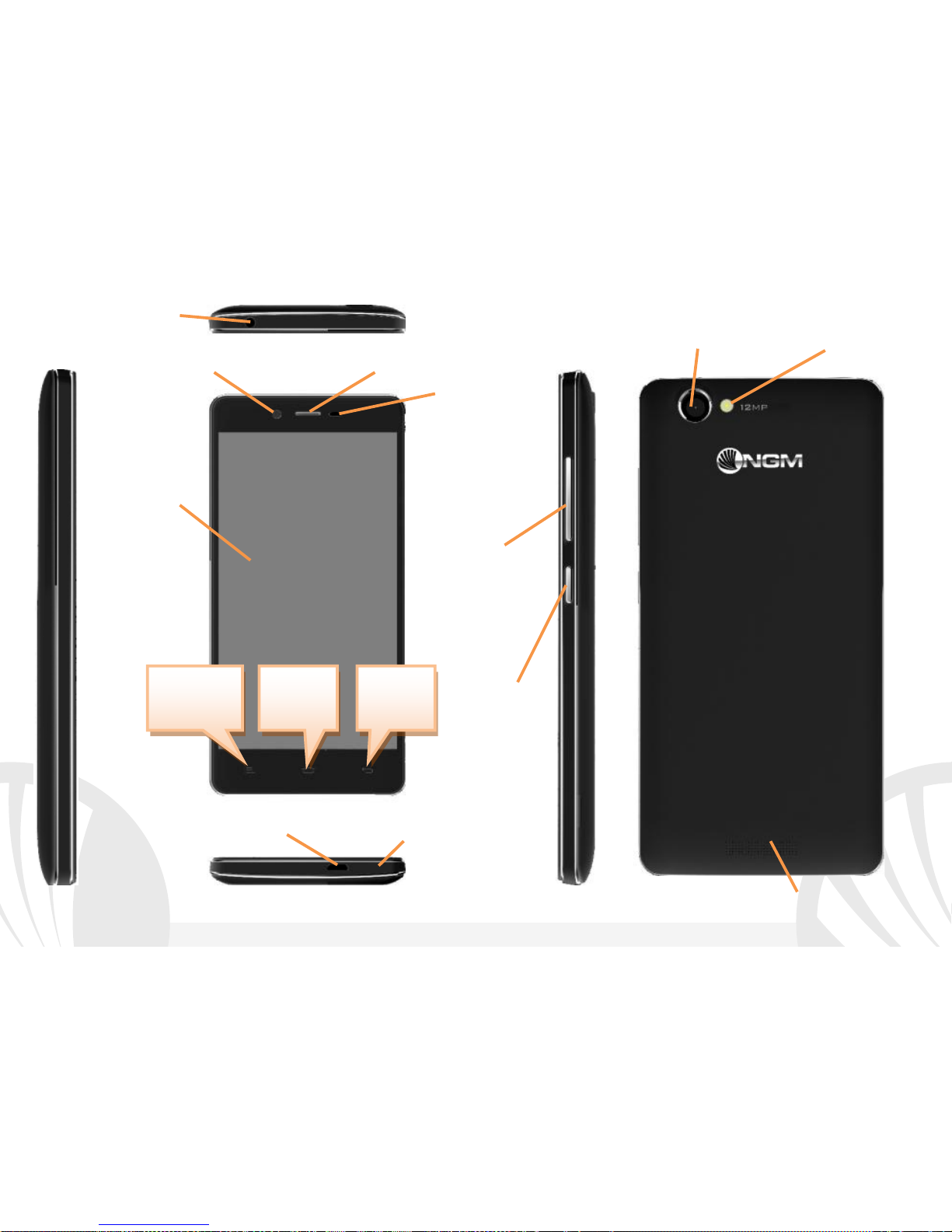
10 DANSK
Tænd/Sluk
knap og
pause
Dygtig
berøringsfølsom
skærm
Blitz
Kamera
Indgang til
Micro USB
Hovedtelefonstik
Front
kamera
Modtager
Lyssensorer
og nærhed
Speaker
volumen "+" og
"-"
Mikrofon
Kontekst
menu
Tilbage
Knap
Hjemme
Knap
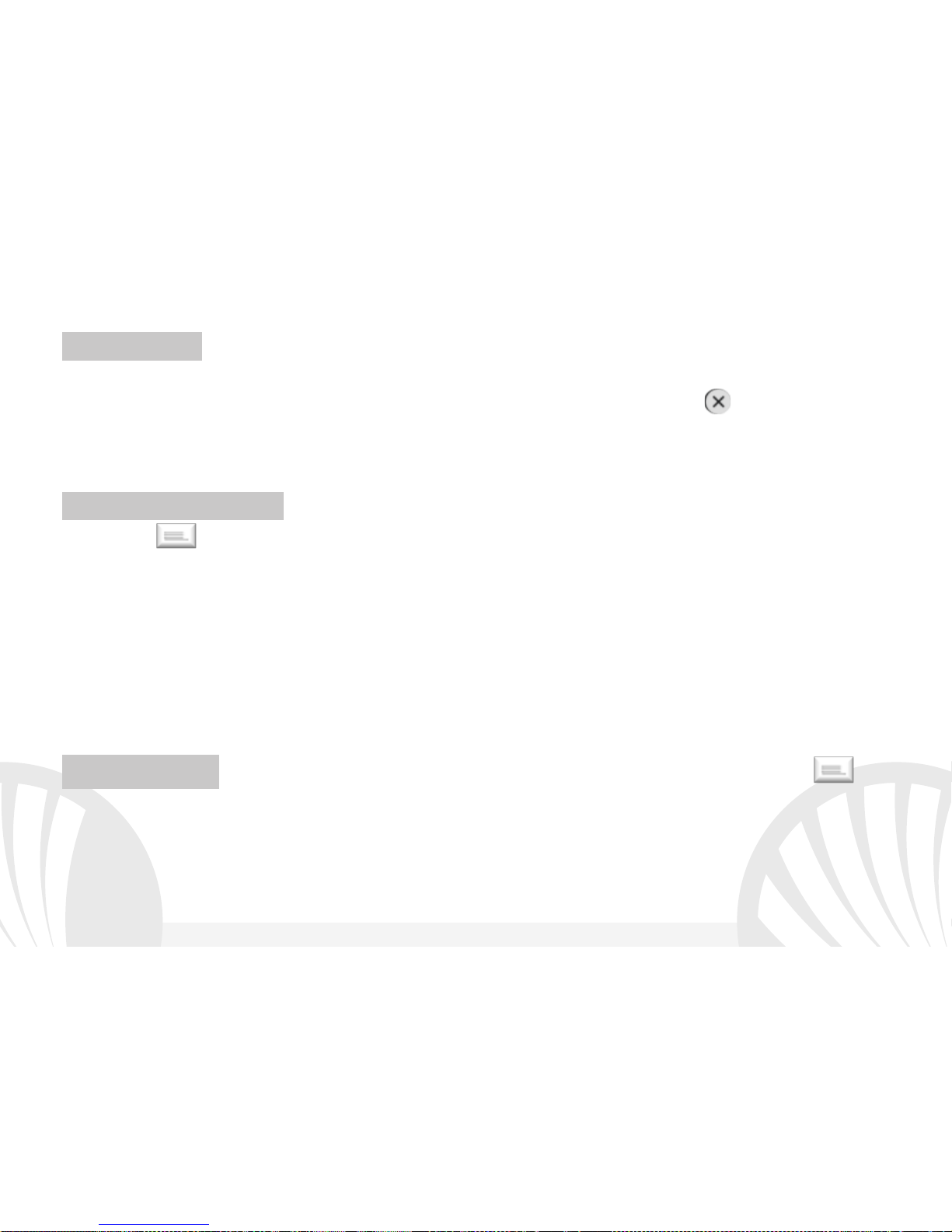
11DANSK
GENVEJE
Besked panel: for at åbne besked panelet, tryk på ikonet området i den øverste del af
skærmen og træk fingeren nedad. Tryk på knappen Meddelelser for at vise meddelelser og
Indstillinger, gå i stedet til knapperne til hurtig opsætning. Med slet meddelelser på
panel. For at skjule panelet, skal du trække op fra bunden af panelet, eller røre ved tilbage-
knappen.
Seneste applikationer: når du er inden i enhver applikation, skal du trykke på og holde
knappen : derved viser den listen over programmer,som du er logget ind for
fornylig;som kan direkte vælges.
Skærm lås og vibration: fra hovedmenuen, skal du vælge Indstillinger > Sikkerhed >
Skærmlås. Vælg den ønskede tilstand (Ingen, glide, op låsning med Smil, Sekvens, PIN
eller Adgangskode) og bekræft. For at låse skærmen hurtigt skal du trykke kortvarigt på
knappen til/fra på telefonen. Sådan låser du skærmen, skal du følge instruktionerne på
skærmen.
Kontekst menu: mange applikationer forudser brugen af Kontekst Menuen Ved at
trykke på denne knap, vises der en kontekst menu beregnet til selve applikationen med de
relative funktioner.

12 DANSK
Administrer to SIM: fra hovedmenuen, skal du vælge Indstillinger > SIM administrator.
Marker eller fjern tænd/sluk ved siden af teleoperatører, der svarer til "SIM1" og "SIM2"
for at selektivt at aktivere eller deaktivere SIM til enhver tid. Fra denne menu kan du også
tilpasse farven og navn for hver ikon USIM USIM og beslutte, hvilket at bruge som standard
til opkald, videoopkald, beskeder og data-forbindelse, eller vælg "altid spørge", hvis du ikke
ønsker at indstille en standard SIM.
Dynamic 3G
I Indstillinger > Mobilnet > 3G service > Aktiver 3G er det muligt at vælge SIM-kortet hvor
du kan indsætte 3G service. Det drejer sig om en funktion,der giver dig mulighed for at
flytte fra et SIM til en anden 3G,normalt begrænset udelukkende slot 1,uden fysisk at skulle
vende.
ADMINISTRATION AF ET OPKALD
Fra hovedskærmen skal du trykke på ikonet Telefon ; indtast telefonnummeret for at
ringe ved hjælp af det virtuelle tastatur.
Tryk på modtager ikonet og vælg derefter det ønskede SIM.
Til slut,skal du trykke på den røde ikon for at afbryde opkaldet.
For at besvare et opkald, hold håndsættet central- og hold den ned, for at afvise den skal
du trække den til toppen, for at afvise besked skal du rulle med højre eller venstre. Til
tavshed et indgående opkald, skal du trykke Lydstyrke "+" eller "-" (På den højre side af
telefonen).
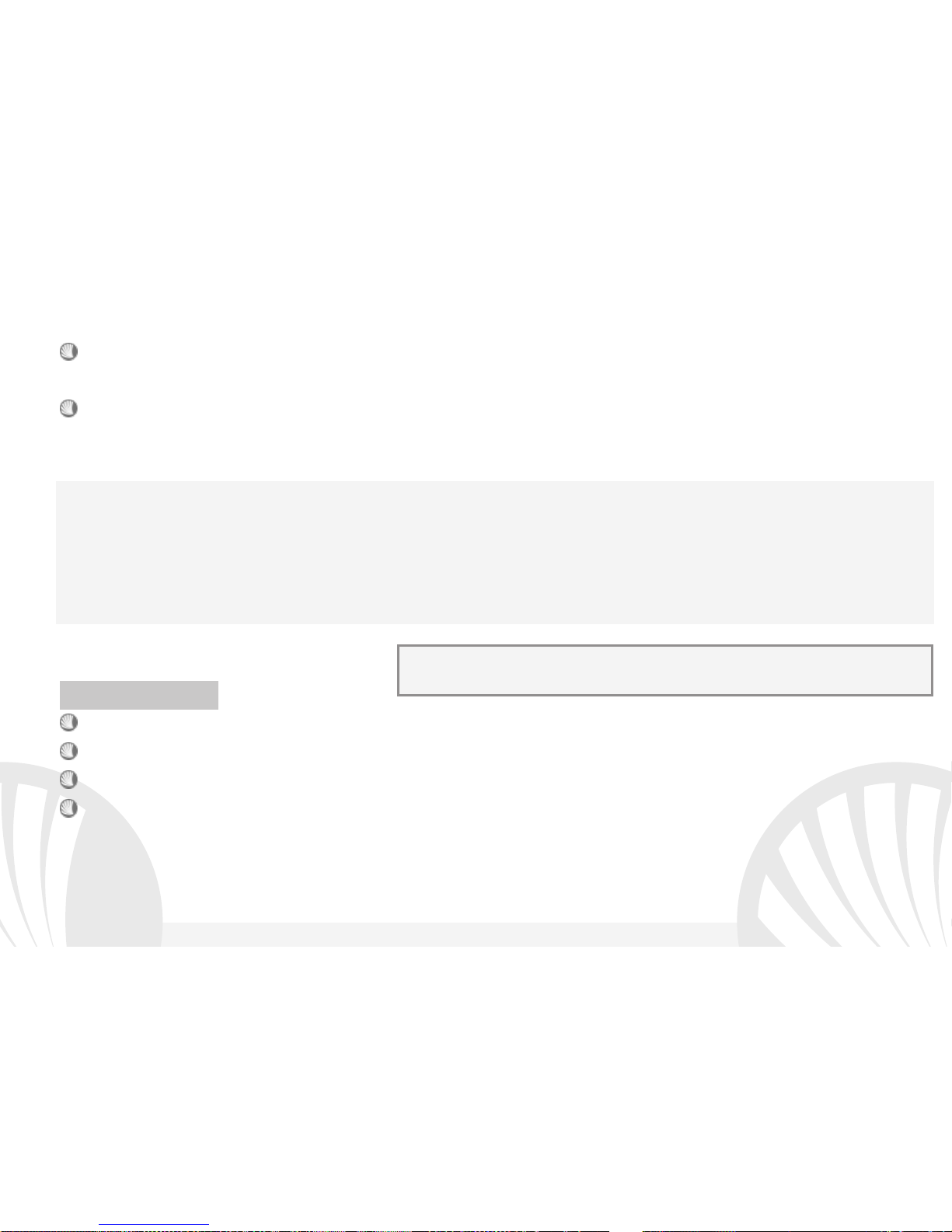
13DANSK
Hent et nummer fra opkaldsloggen
Du skal indtaste telefonens menu fra hovedmenuen, over tastaturet viser opkaldsloggen
med opkaldsliste med ubesvarede, indgående og udgående opkald.
Vælg det ønskede nummer og hvilke SIM at starte opkaldet fra, hvis du ikke har sat en
standard SIM.
Du kan knytte kontakter i adressebogen til en af de to SIM automatisk til kontakterne med
det tilskrevet SIM; for at knytte en kontakt til et af SIM indsat, skal du trykke på kontekst
menuen i kontakten og klik vedhæft SIM, eller fra Indstillinger> Administrere SIM >
Vedhæfter kontakter, vælg kontakter som forbinder hver enkel SIM; aktivere funktionerne
"Smart Dial" igennem indstillingen Kontakter forbundet til SIM
HÅNDTERING AF KONTAKTER
Tilføj ny kontakt
Fra hovedmenuen skal du vælge ikonet Kontakter.
Tryk på ikonet + på stangen for neden.
Vælg hvor du vil gemme den nye kontakt (konto, telefon eller SIM1 eller SIM2).
Indsæt Navn,Nummer og eventuelt andre kontaktoplysninger (hvis kontaktpersonen er
gemt på SIM er der ikke garanteret for at spare yderligere detaljer samt navn og
telefonnummer),og bekræft for at gemme.
Anmærkninger: I genvejsmenu fra telefonbogen har du adgang til de
funktioner, import/eksport kontakter og forskellige nyttige indstillinger.

14 DANSK
Tilføjelse af en ny kontaktperson fra opkaldsloggen
Fra menuen Telefon, kommer du frem til Opkalds Listen.
Tryk på billedet af den tomme kontakt
for at gemme antallet af
ubesvarede,udgående eller modtaget opkald
Vælg Ny kontakt eller tilføj nummeret til en Eksisterende kontakt valgt fra listen. Efter at
have tilføjet navn og eventuelt andre informationer (hvis gemt på Telefonen), bekræft
med Gem.
Indstilling af ringetoner
Fra hovedmenuen skal du vælge Indstillinger > Ringetoner og vibrere > Generelt.
Vælg Ringtone for Stemme opkald >SIM1 eller SIM2 og vælg den ønskede ringtone for
hver SIM. Hvis man ønsker at indstille en personlig ringtone: vælg i Musik pilen ud for det
ønskede lydspor, og vælg Ringtone. Således vil dette lydfil blive føjet til listen over
tilgængelige ringetoner.
Aktivere eller deaktivere vibration hurtigt: for at slukke hurtigt for ringtonen for opkald og
meddelelser, skal du trykke på knappen lydstyrke "-". Nåede den mindste lydstyrke, vil
telefonen indgå i vibrere tilstand. Ved igen at trykke volumen "-", vil telefonen indgå lydløs
tilstand.
Bemærk: Du kan bruge ringetoner i filer i som* mid, * wav, ogg * eller * mp3.
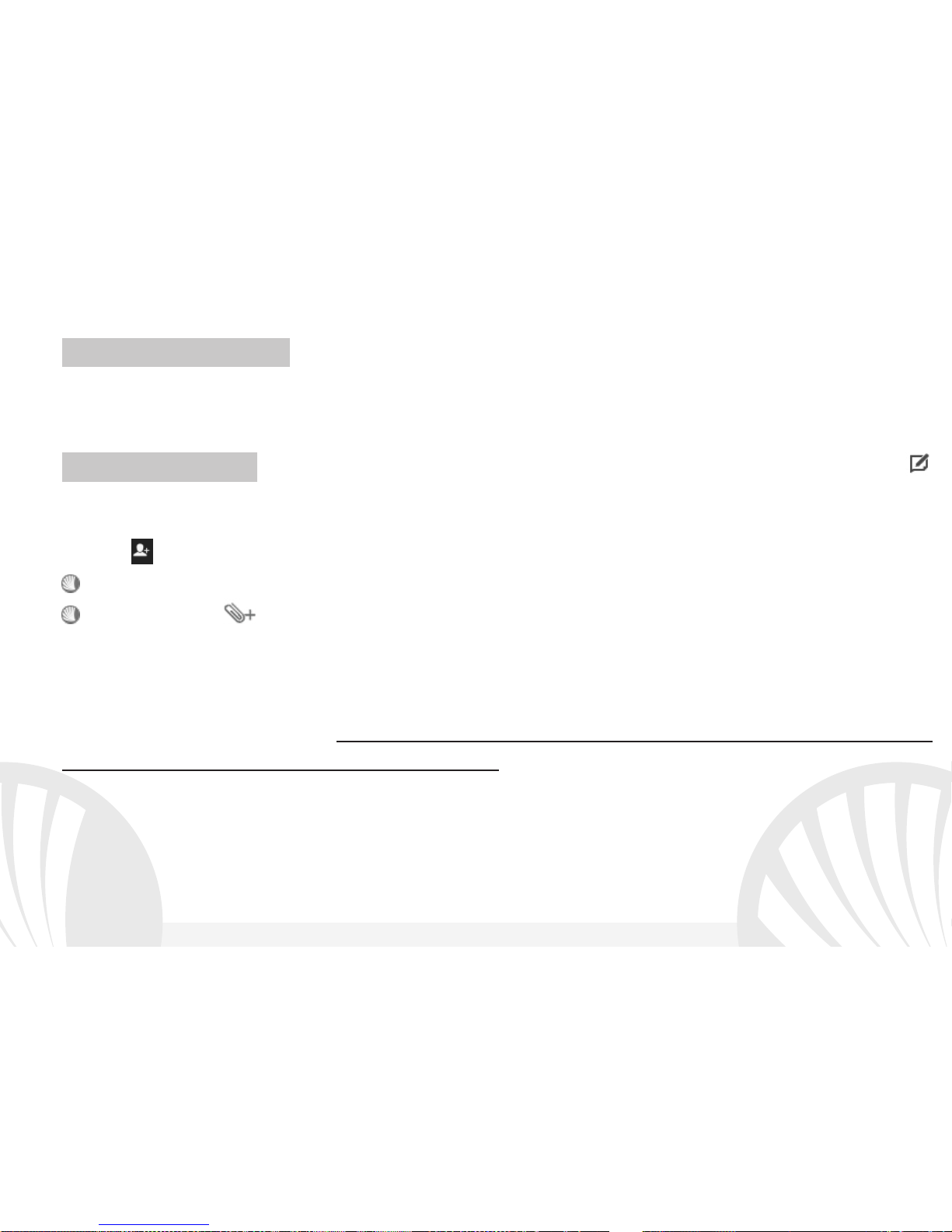
15DANSK
Send og læs SMS og MMS
Læs SMS og MMS:
når du modtager en SMS eller MMS, vises ikonet i
meddelelsesområdets panel. Ved at klikke på ikonet, kan du gå direkte til samtalen og læse
den indgående besked. Under alle omstændigheder kan du se de indkommende beskeder
fra hovedskærmen eller fra menuen, ved at vælge Beskeder.
Send SMS og MMS: fra siden eller hovedmenuen, vælg Besked og derefter på ikonet
for neden. Indtast de første par bogstaver i et navn i modtagerfeltet for at søge efter en
kontakt, og vælg det fra pop-op eller direkte indtast nummeret på modtageren eller vælg
ikonet ved siden af feltet og find modtageren.
Indtast tekst med det virtuelle tastatur i feltet.
Vælg ikonet for at inkludere vedhæftede multimediefiler (beskeden vil blive
konverteret til MMS), tryk Viderestilling ved at vælge den ønskede SIM.
FORBINDELSE
For en bedre udnyttelse af potentialet tilbud i terminalen og dens styresystem,skal du have
en aktiv dataforbindelse; forbindelsen data NGM Forward Endurance er aktiv på
tidspunktet for den første tur på telefonen . Hvis det ikke er fastsat i abonnement, at
trafikdata indebærer omkostningerne,så anbefales det at indstille adgang til internettet
igennem WiFi. For at aktivere datatrafik på en af SIM-kortene, skal du vælge Indstillinger >
SIM administrator > Dataforbindelse, eller aktivere det med hurtig indstillings knappen i
meddelelsespanelet.
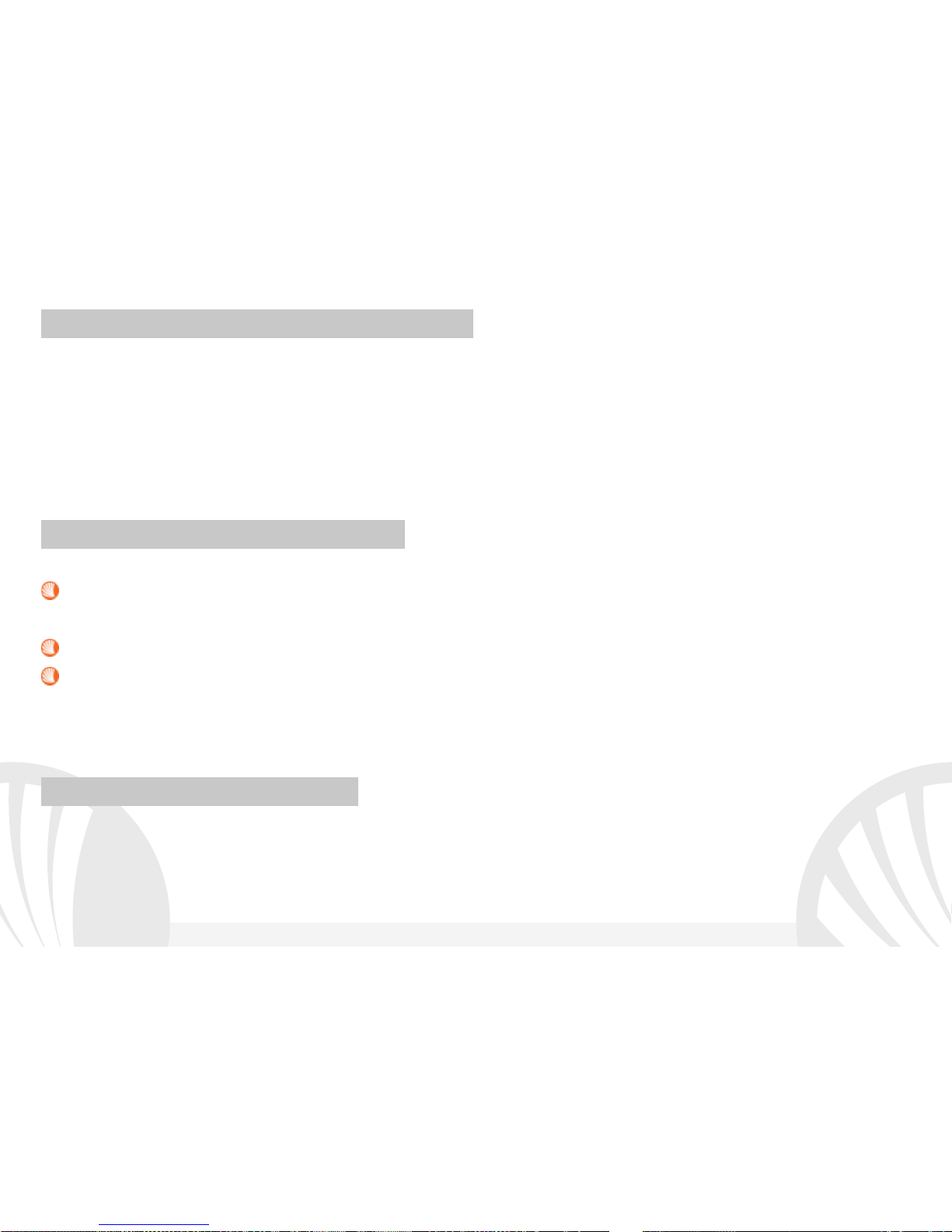
16 DANSK
Forbindelse på Internet med Wi-Fi®funktion
I kan tilslutte jer til nettet WLAN ved at bruge Wi-Fi. For at aktivere den, skal du vælge fra
hovedmenuen Indstillinger > WiFi. Overhold alle advarslerne og anvisninger fra officielle
personale,når du er i områder,hvor brugen af trådløse enheder er begrænset (fly,
hospitaler, mv.). Skift til offline-tilstand,når du har brug for kun at bruge de tjenester,der
ikke kræver adgang til netværket.
Tilslutning til en Bluetooth®enhed: tænd for Bluetooth enheden som man ønsker at
forbinde sig til. Der henvises til enhedens dokumentation.
Vælg fra hovedmenuen Indstillinger > Bluetooth til/fra og tænd for Bluetooth. I
kontekst-menuen finder du yderligere funktioner og indstillinger.
Vælg Søg efter enheder for automatisk at begynde at søge efter Bluetooth-enheder
Blandt de registrerede enheder, skal du vælge enhedens navn til at associere med.
Telefonen vil forsøge at forene med enheden, hvilket kan blive bedt om en parrings
kode.
Opret forbindelse til internettet: fra hovedmenuen, skal du vælge Browser. Indtast URL'en
i adressefeltet for at starte navigation. Hvis du vælger at sejle med dataforbindelsen af
telefonnettet, forhør dig om prisen, eller vælg en data kontrakt "flad" med din operatør.
Alternativt kan du bruge WiFi-forbindelse (se "Forbindelse").

17DANSK
Kontoopsætning: for at drage fordel af mulighederne i Android-systemetTM, skal du
konfigurere en standard-konto. Når den først tændes, vil telefonen guide dig med at
konfigurere en standard konto, der vil give dig adgang til applikationer i Android-
systemetTM herunder for eksempel e-mail-synkronisering.
E-mail: ved at konfigurere en standard-konto, kan du nemt administrere e-mail og vise det
automatisk på din telefon. Hvis du ønsker at bruge også en anden udbyder af mail-tjenester
er forskellige fra dem, der foreslås af telefonen, du kan oprette en ekstra konto med en
anden udbyder i ansøgningen Email i hovedmenuen.
Synkronisering
Synkronisering er den mest effektive måde at styre deres data nyttigt, fordi det giver dig
mulighed for at lave en sikkerhedskopi af data på enheden med internet-konto. I tilfælde af
ændringer, tab eller beskadigelse af telefonen, vil der ikke være nogen tab af disse data.
Synkroniseringen kan være automatisk Indstillinger> Avancerede trådløs Indstillinger>
Data brug> Kontekst Menu > Datasynkronisering eller kan aktiveres manuelt,for hver
installeret applikation kan synkroniseres; listen over disse applikationer,er i Indstillinger >
Konto [liste App installeret]. For at tilføje en ny konto, skal du vælge Tilføj konto.
Synkroniseringen anvender en aktiv dataforbindelse, der kan have omkostninger i
datatrafik. Vi anbefaler, at du bruger en WiFi-forbindelse, hvis tilgængelig.
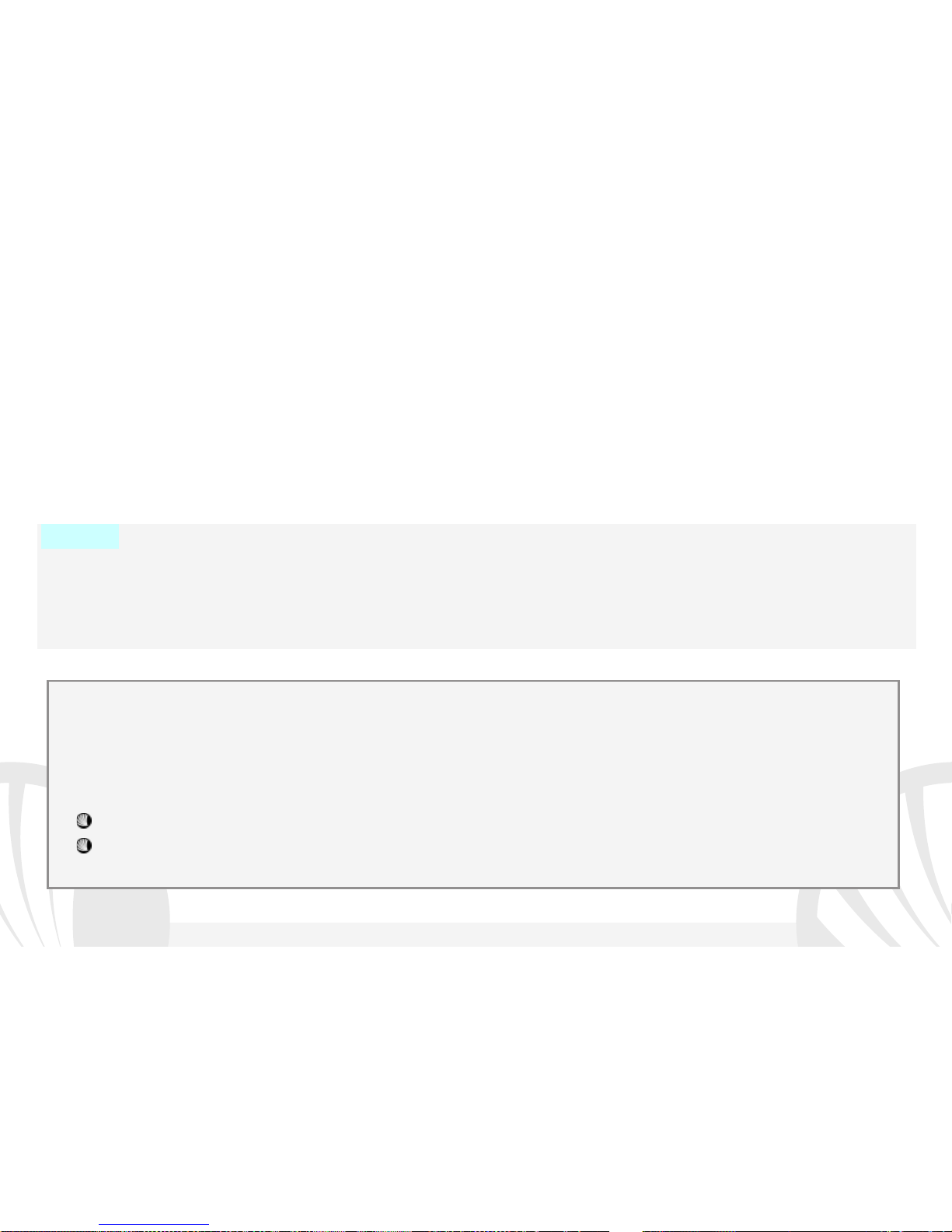
18 DANSK
GPS-placering: det Global placering System (GPS) er et satellit-baseret system til
positionsbestemmelse, global dækning og kontinuerlig. For at få adgang til GPS,skal du
vælge Indstillinger > Adgang til sted > GPS-satellitter. Når GPS-funktionen er aktiveret, vil
telefonen indsamle data fra satellitter og bestemme dets nuværende placering. Tiden i Fix
(position detektion) er variable og kan være påvirket af flere eksterne faktorer (uklarhed,
afskærmning fra bygninger osv.). For at reducere batteriforbruget og hukommelse,
anbefales det at slukke GPS, når den ikke er i brug.
Advarsel: formatet og leveringen af denne håndbog er baseret på AndroidTM- operativsystemer;
Producenten påtager sig intet ansvar for enhver overtrædelse af retningslinjerne ovenfor eller for ethvert
misbrug af telefonen. Producenten forbeholder sig ret til at ændre, uden varsel til oplysningerne i denne
vejledning. Indholdet i denne vejledning kan variere fra det faktiske indhold, der vises på telefonen. I
dette tilfælde gælder den anden.
Copyright © 2014 NGM Italia
Ingen del af denne manual må reproduceres, distribueres, oversættes, transmitteres i nogen form
eller på nogen måde, elektronisk eller mekanisk, herunder fotokopiering, optagelse eller lagring i
informationen opbevaring eller søgesystem uden forudgående skriftlig tilladelse fra NGM Italia.
Bluetooth® er et registreret varemærke i verden afBluetooth SIG, Inc.
Wi-Fi® og Wi-Fi-logoet er registrerede varemærker tilhørende Wi-Fi Alliance.

19DEUTSCH
Herzlich willkommen in der Welt von NGM AndroidTM. Danke dass Sie NGM Forward
Endurance gekauft haben. Mit diesem Gerät können Sie zu dem vielfältigen
AndroidTM 4.4.2, KitKat® Funktionen Zugang haben um Ihre Kontakte, E-Mails,
Sozialnetzwerke und Internetzugang zu verwalten. Entdecken Sie das volle Potenzial
Ihres neuen "intelligenten" Telefons. Im Vergleich zu den gewöhnlichen mono-SIM
Smartphones, bietet NGM Forward Endurance die Bequemlichkeit des Dual-SIM an;
diese Funktion charakterisiert seit Immer die gesamte Palette von NGM Telefonen
und bietet Ihnen die Fähigkeit, zwei SIM Karten und damit zwei Telefonnummern
gleichzeitig zu verwalten. Sie werden viele nützlichen Funktionen wie die Einstellung
der bevorzugten SIM für Anrufe, Videoanrufe, Nachrichten und Datenverbindung
entdecken. Besuchen Sie unsere offizielle Webseite www.ngm.eu um unsere gesamte
NGM Telefonkollektion und Zubehöre zu sehen, zum Kundenservice Zugang zu haben,
Software Aktualisierungen herunterzuladen und um in das technische Assistenz-
Forum einzutreten.
Warnung: die Datenverbindung von NGM Forward Endurance ist bei der ersten
Einschaltung des Handys aktiv (und nach jeder Wiederherstellung der
Werkseinstellungen). Wenn Sie nicht über einen speziellen oder "flat" Tarif für die
Datenverbindung mit der SIM-Karte verfügen, können Sie das Datenverkehr ausschalten
und eine WiFi Verbindung einrichten um zusätzliche Kosten zu vermeiden.
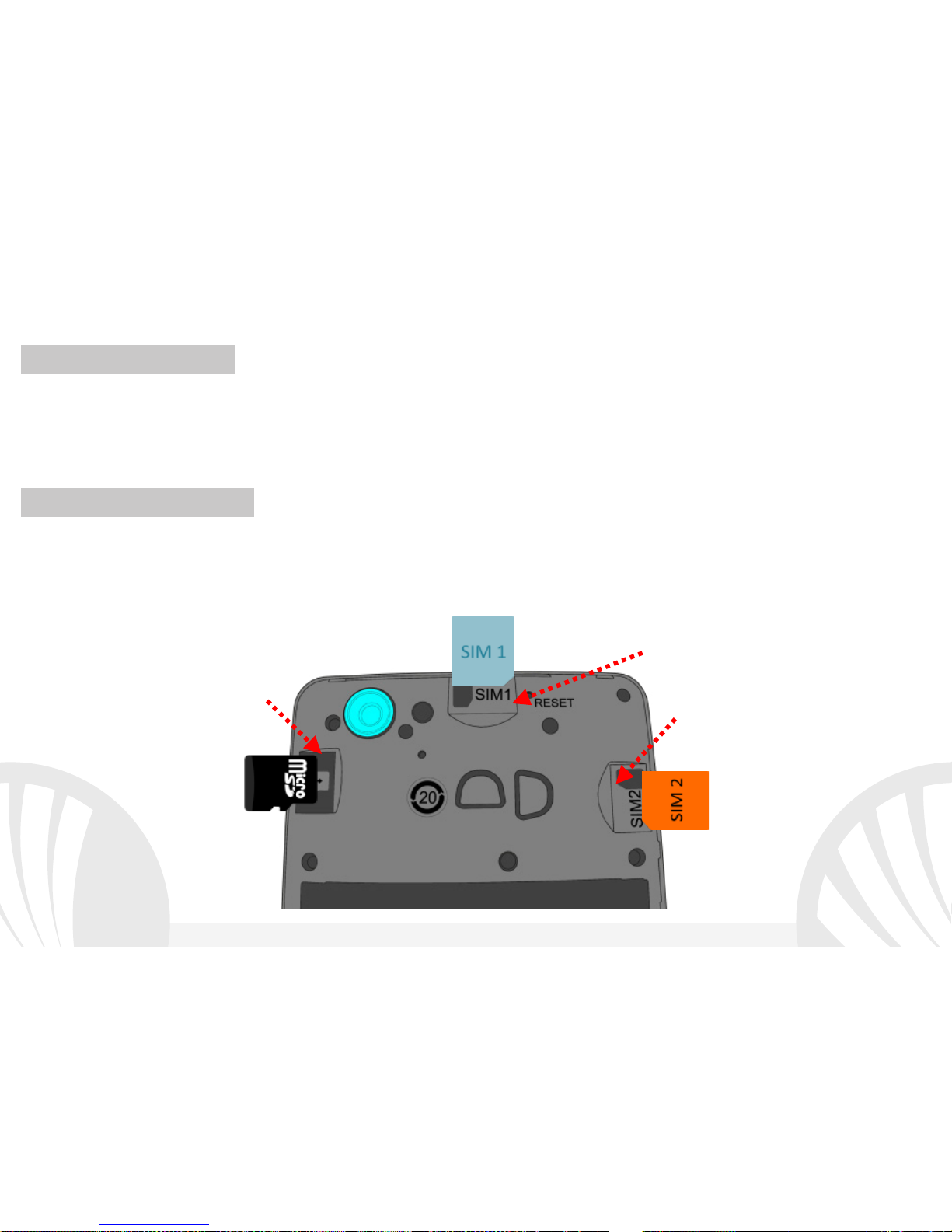
20 DEUTSCH
Inbetriebnahme
SIM Karten einlegen: Die SIM Karten enthalten Ihre Telefonnummern, PIN-Nummern,
Service Nummern, Kontakte und andere wichtigen Details. Um zu den SIM Slots Zugang zu
haben, schalten Sie das Telefon aus und entfernen Sie das hintere Cover indem Sie es vom
oberen Schlitz aus abnehmen. Setzen Sie die SIM-Karten in die entsprechenden Slots mit
den goldenen Kontaktflächen nach unten gerichtet ein.
Speicherkarte einfügen: um alle Funktionen von NGM Forward Endurance zu verwenden,
empfehlen wir die Verwendung einer Micro-SD Karte, die in die Rückseite des Telefons
eingelegt werden kann. Nachdem Sie das Telefon ausgeschaltet haben, entfernen Sie das
hintere Cover und den Akku und setzen Sie die Speicherkarte mit den goldenen Kontakten
nach unten gerichtet ein.
Micro-SD Slot
Slot 1: Micro SIM 1
Micro-SD Slot
Slot 2: Micro SIM 2
Table of contents
Languages:
Other NGM Cell Phone manuals